Windows环境下实现Jenkins自动化部署
详见:https://blog.csdn.net/Try_harder_every_day/article/details/79170065
Jenkins自动化部署:
几条具体的思路:1、开发人员将产品开发完后提交到集成代码库(git/svn)托管
2、通过Jenkins创建服务项目
3、从git/svn上拉取最新的master代码分支
4、编译代码并打包成war包
5、通过脚本发布到对应的容器中(tomcat/weblogic),并启动项目
这里主要就是这几项。集成maven、git,经过一些github、tomcat的配置,一键操作一键完成项目从github发布到阿里云服务器。Jenkins调用git的命令,拉github的项目,项目经过maven打包war文件,用tomcat的manager发布到服务器
---------------------------------------------------------------------------下面开始我们的Jenkins之旅....------------------------------------------------------------------------------------------------
1、下载Jenkins包,
在windows系统上搭建jenkins持续集成有两种方法: (前提是我们已经配置好了jdk环境)
1、war文件,可以用tomcat或者java命令直接运行
2、msi安装,作为系统服务后台运行
war文件
下载地址:http://mirrors.jenkins-ci.org/war/latest/jenkins.war
下载放到Tomcat\webapps目录下,启动tomcat即可
或者用命令 java -jar jenkins.war
===============================jenkins.war包未尝试,我用的是msi安装====================================================================
msi安装
下载地址:http://ftp.yz.yamagata-u.ac.jp/pub/misc/jenkins/windows-stable/ 或者 链接:https://pan.baidu.com/s/1qZGY7u8 密码:a84l
选择最新的下载,解压运行jenkins.msi即可
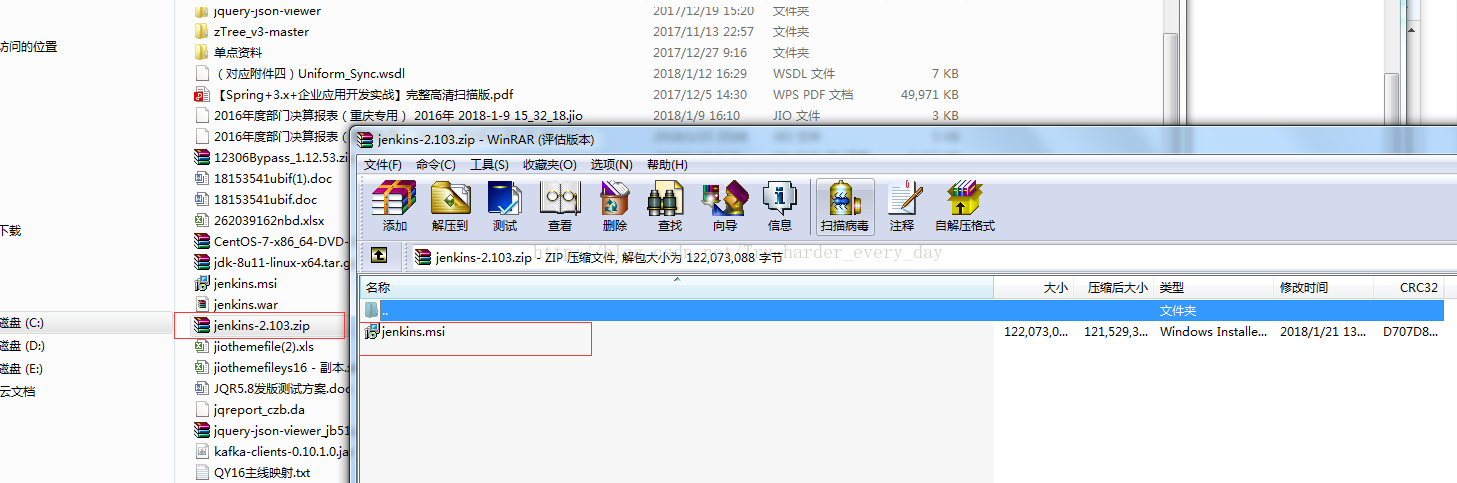
点击安装就可以了。这里 Jenkins默认端口是8080,启动后可以直接访问 IP:8080 就可以访问进去了。如果想要改端口,我们可以修改
将8080改成想要的port 比如8090
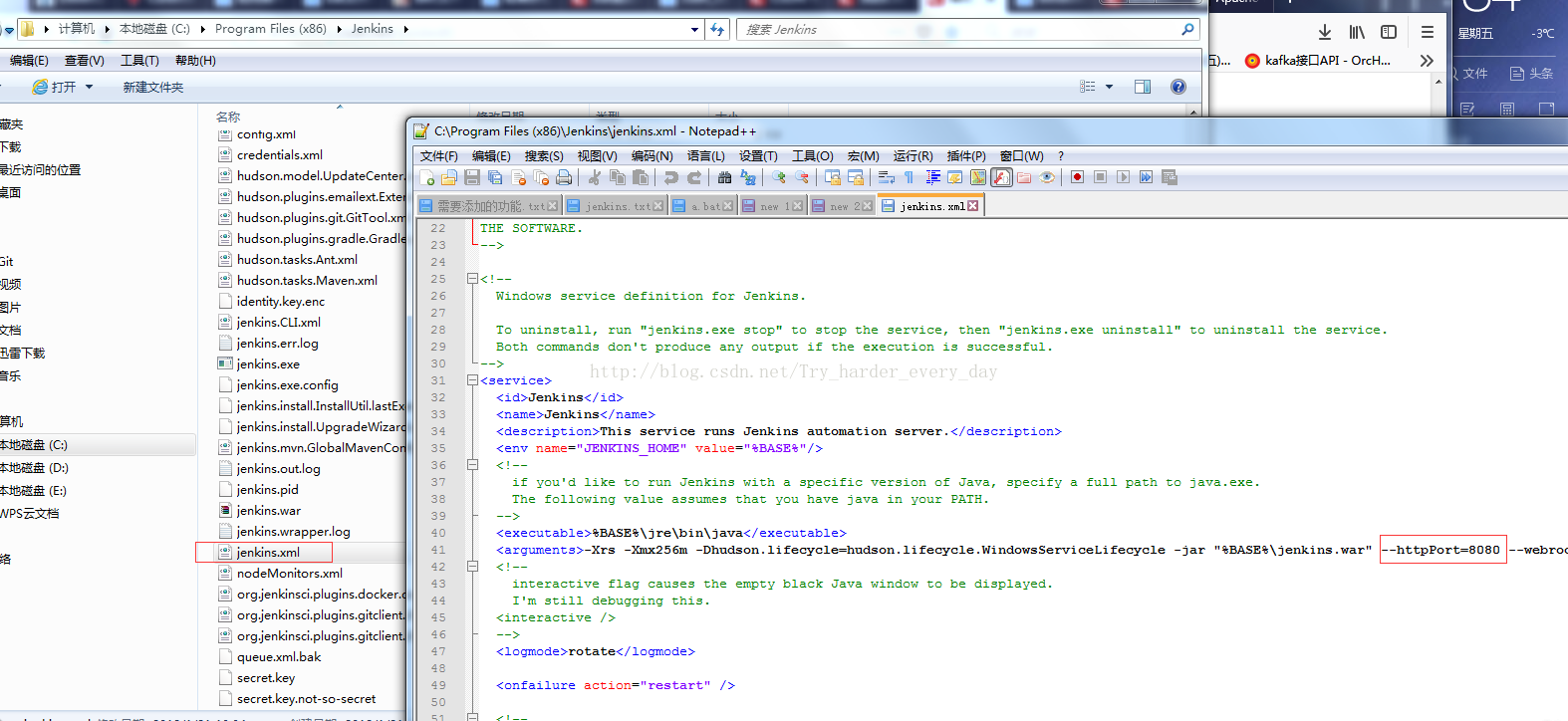
2、安装之后我们要先修改用户密码,步骤里面有提示:初次登录localhost:8080时,会提示告诉你初始密码在某个目录下的文件中,你将密码输入进去后,会提示你创建用户和密码。
3、安装插件,我这边是安装的它推荐的。后面又添加了几个可以参考下下图,这是一部分我认为需要的
可以参考下这个。
插件安装完之后,我们要创建我们的密码认证了。
我的项目里有一个密码认证那就是:git账户的密码认证:
如图: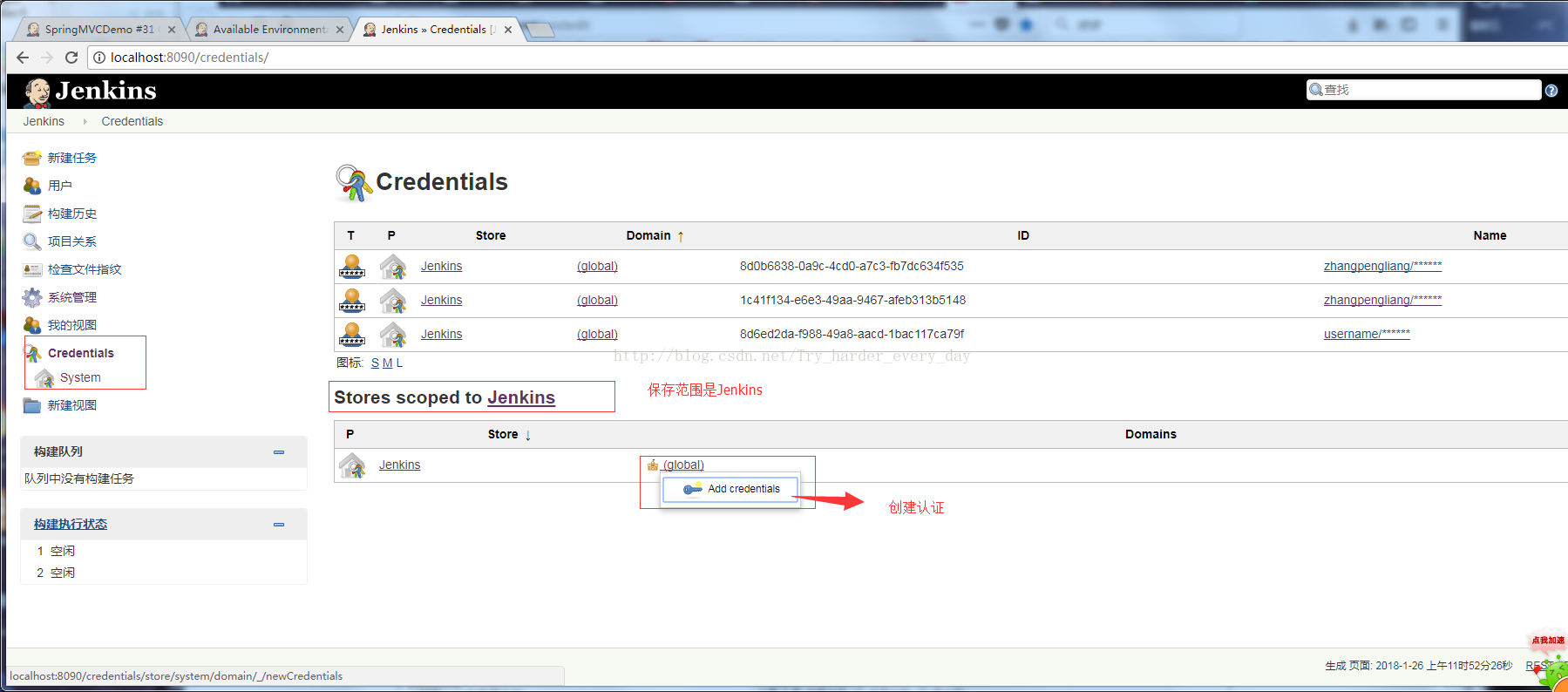
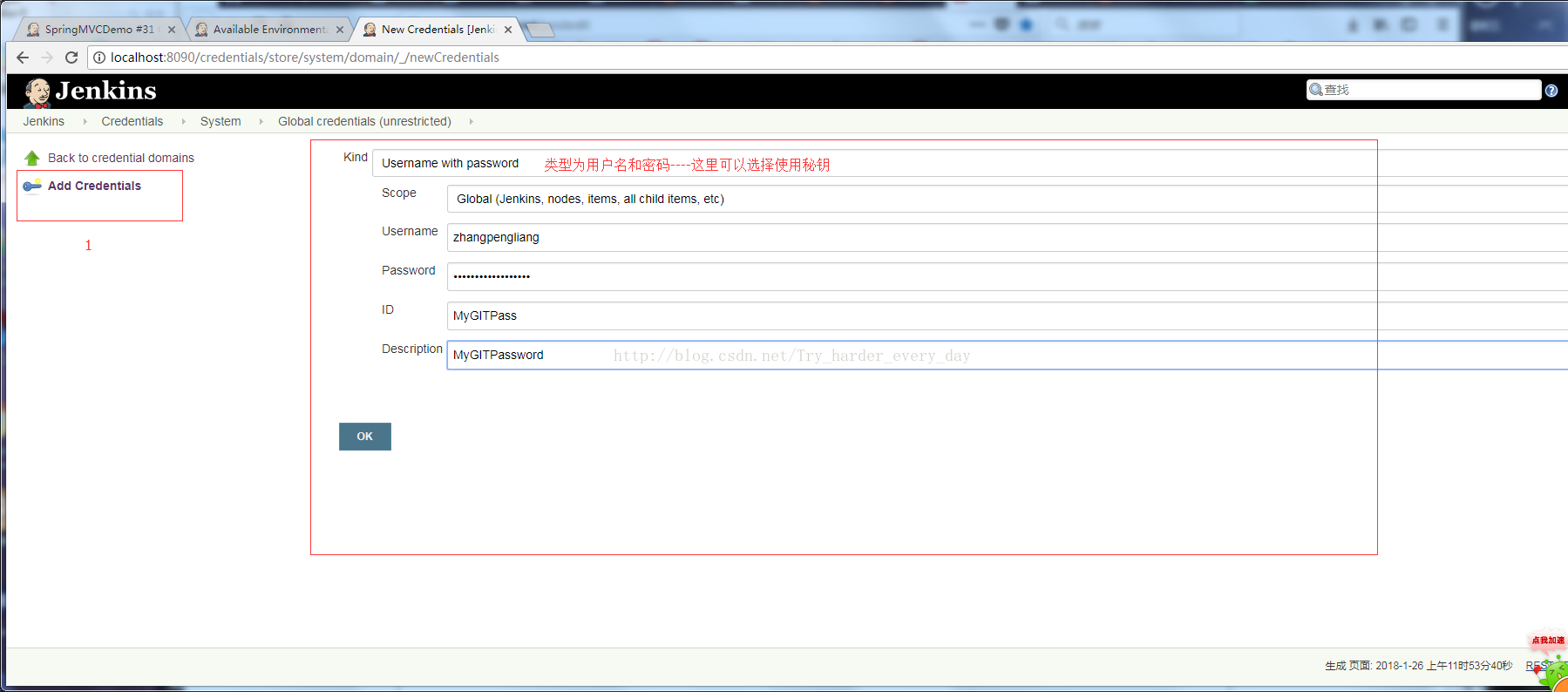
这样我们就把git用户密码和账号保存起来了,到时候我们创建任务的时候就可以直接选择使用了
3、下面我们就需要配置我们的全局工具了:比如Jenkins部署要依赖JDK 环境,我们项目环境需要Maven tomcat等等

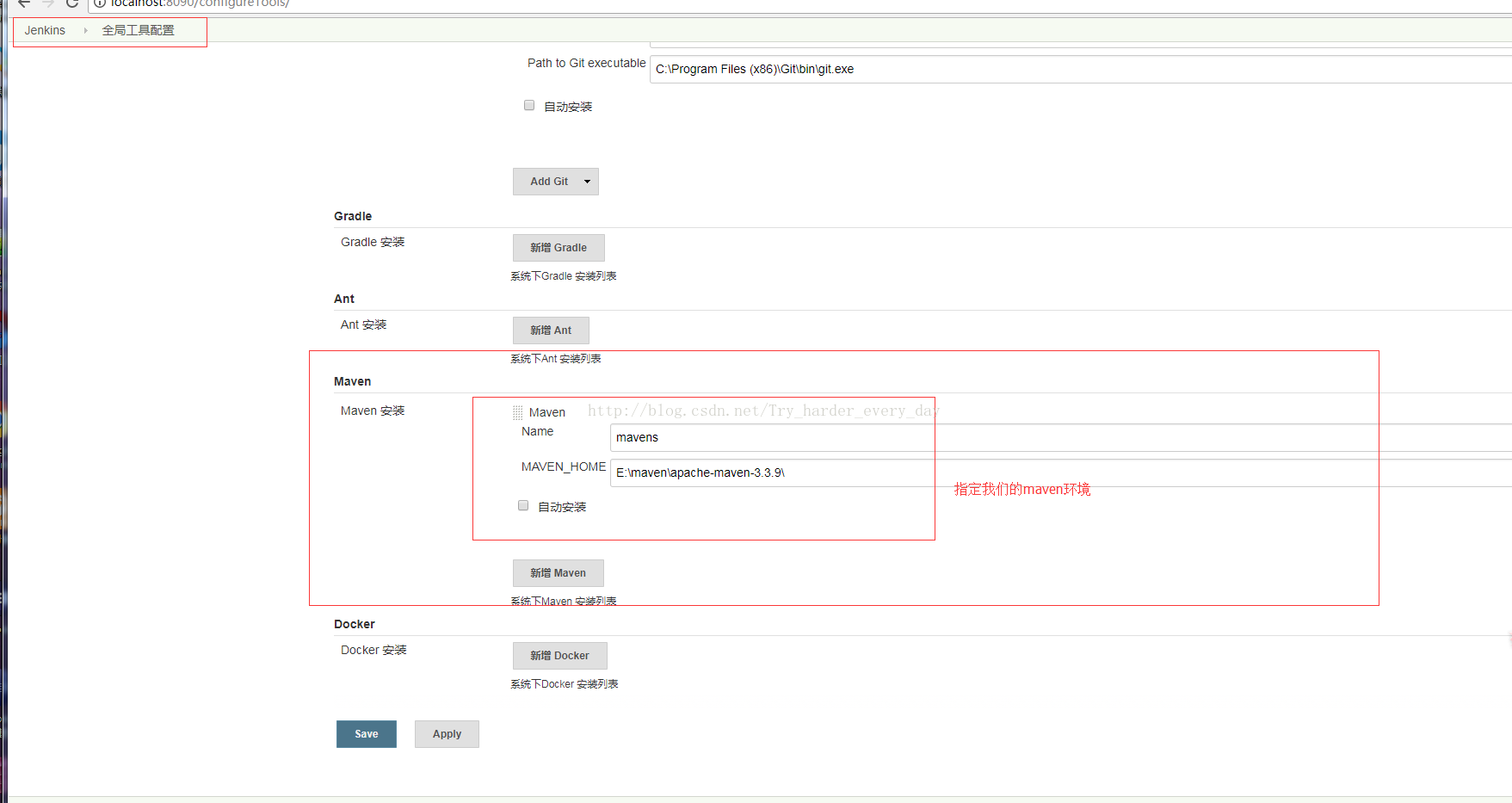
4、下面我们就要创建任务:
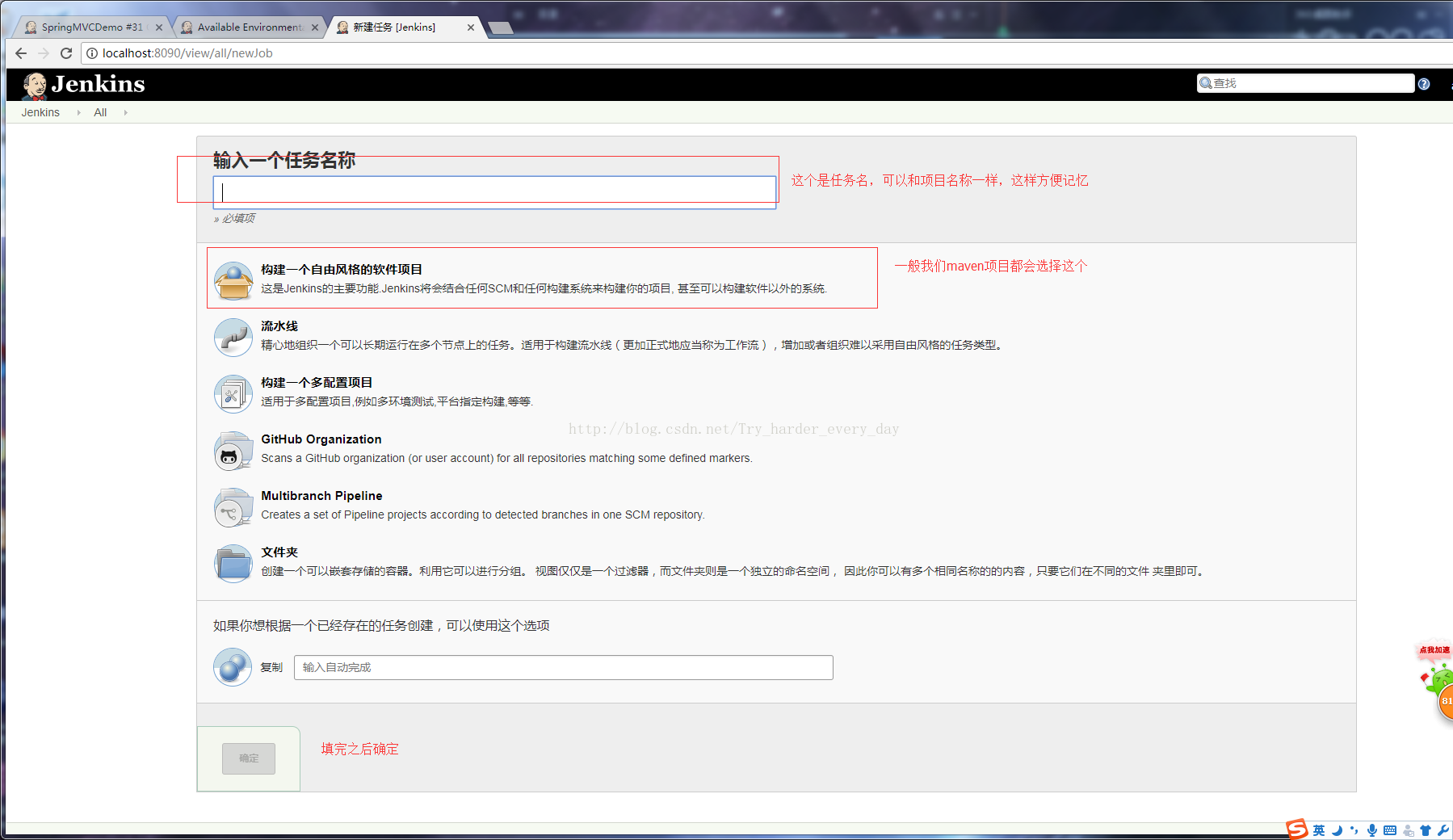
然后我们就需要来编辑任务的一些配置:
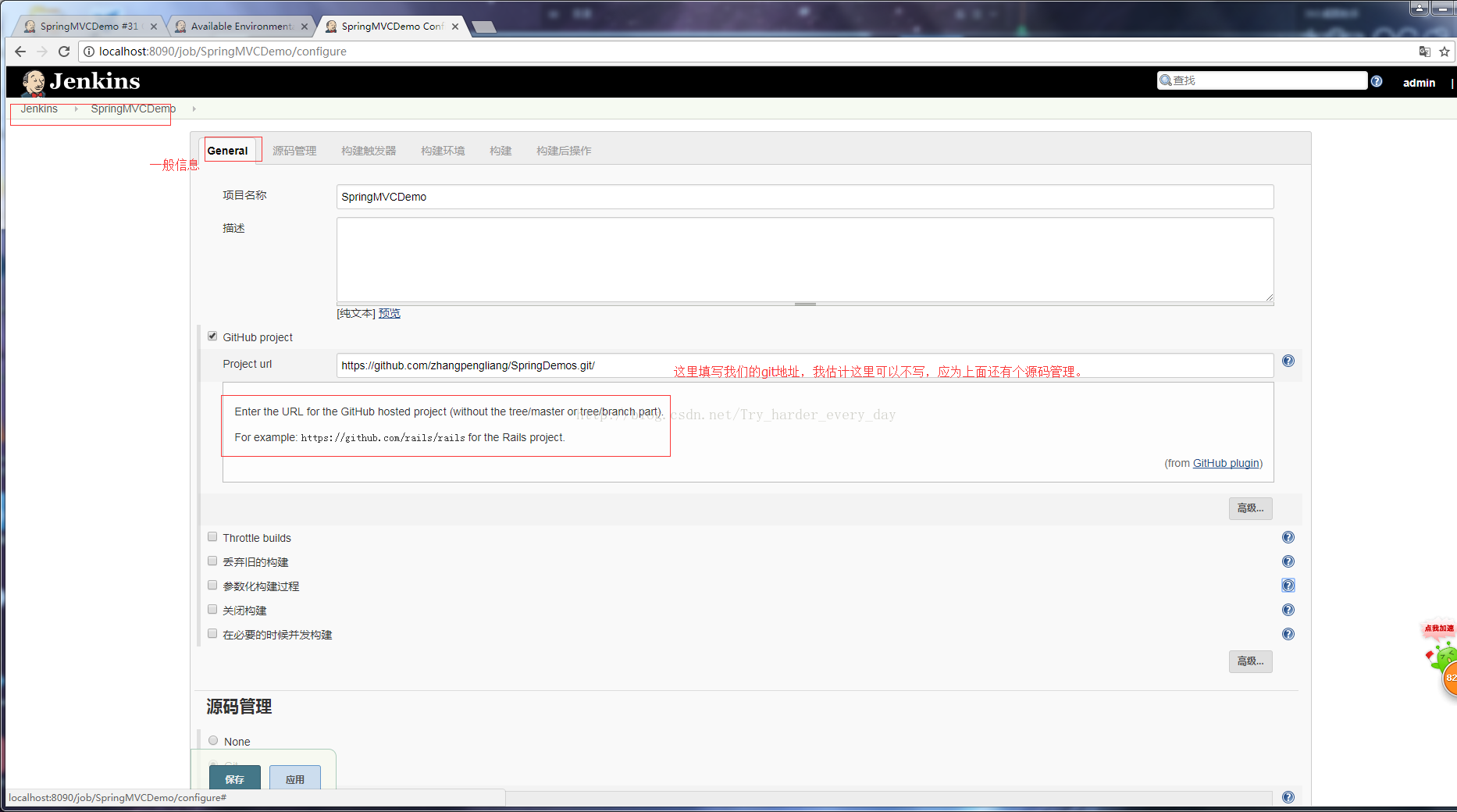
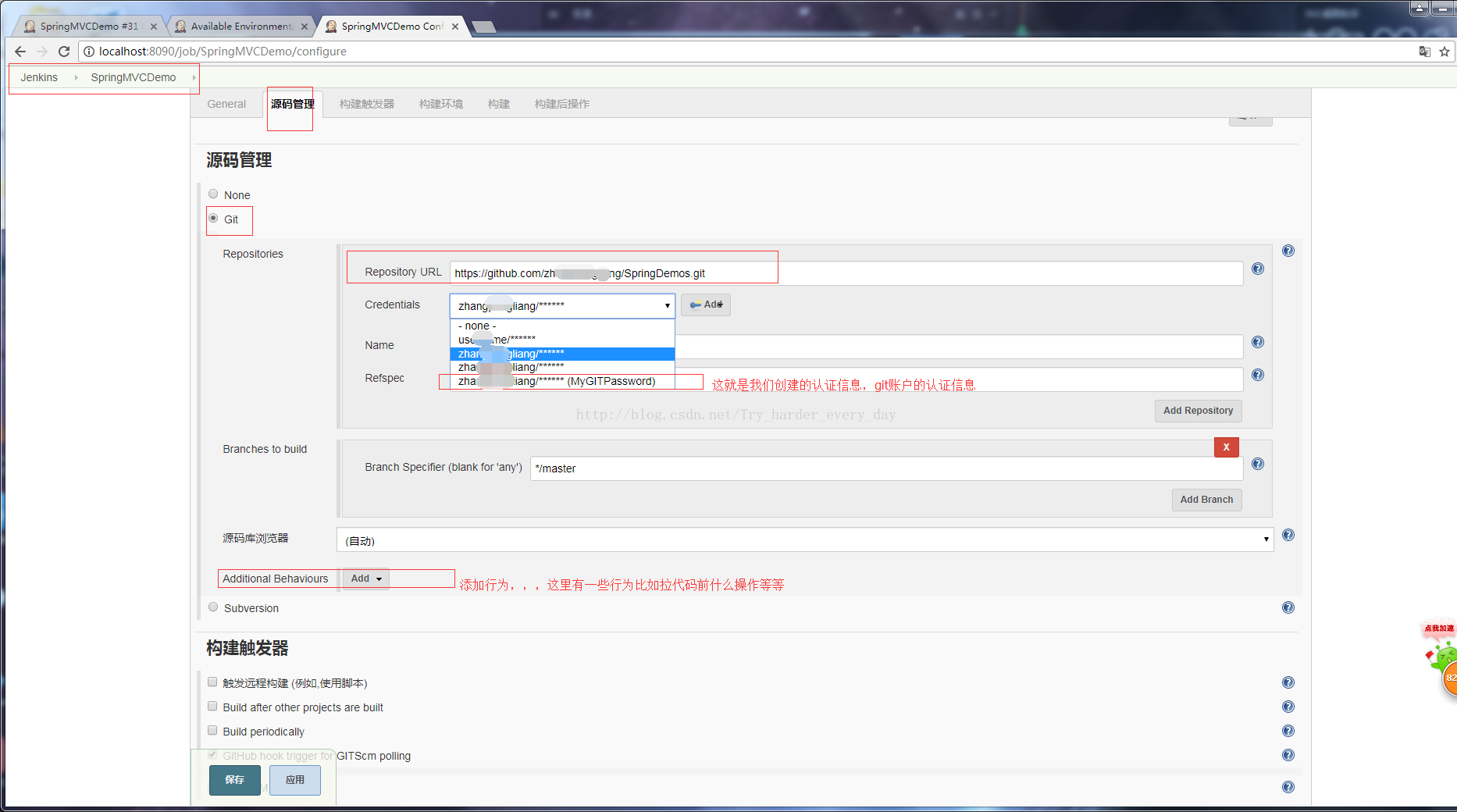
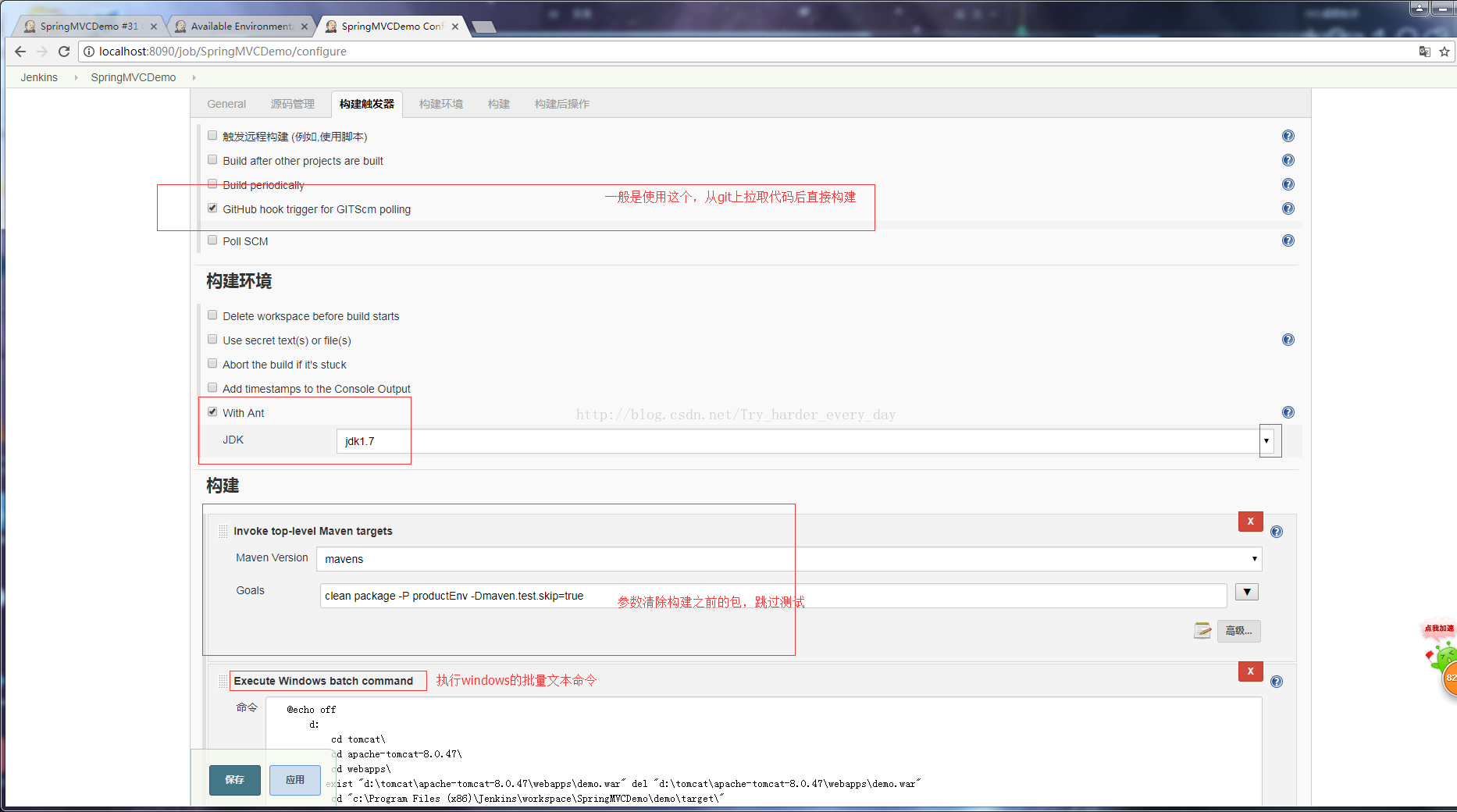
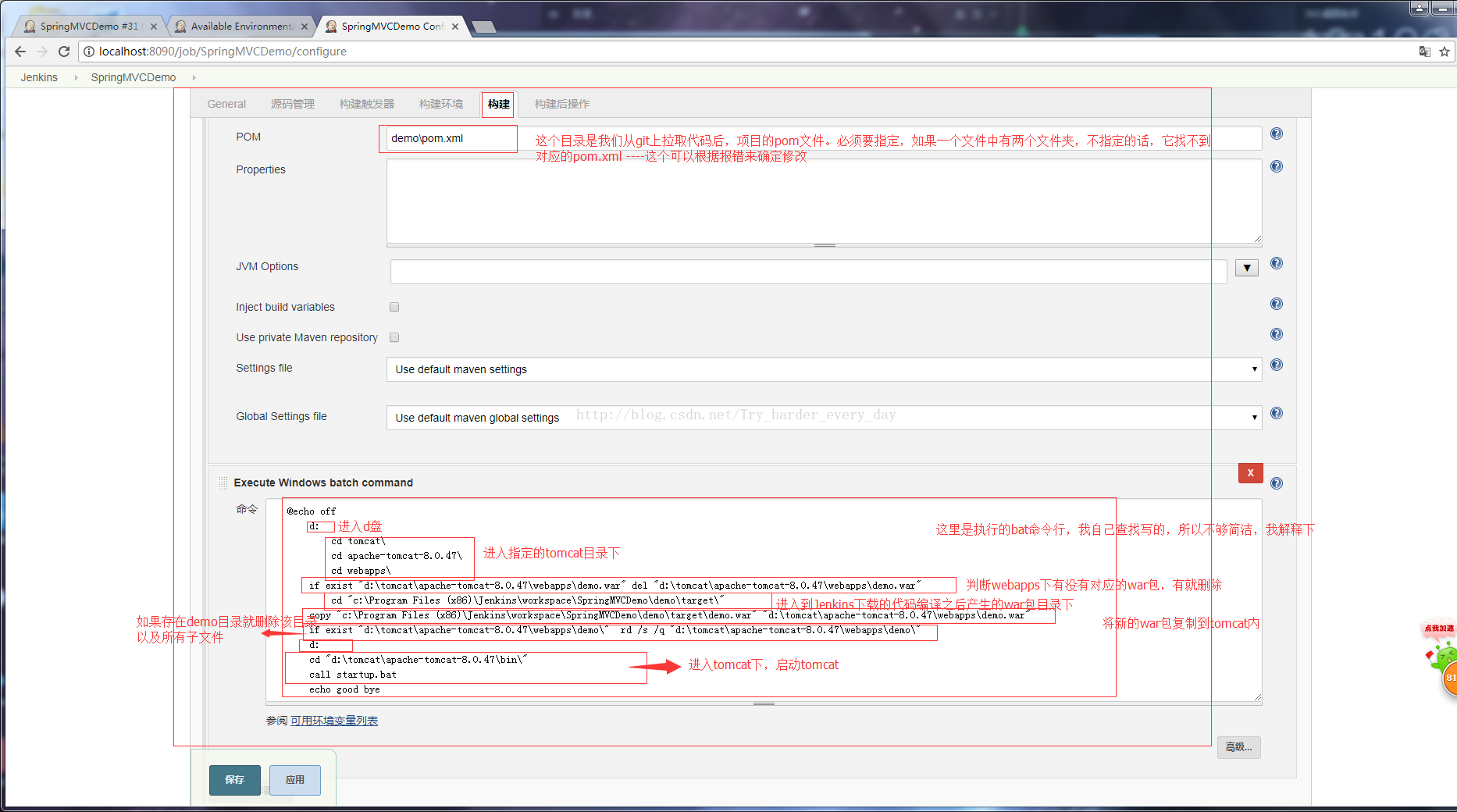
下面附上我写的bat命令;
@echo off
d:
cd tomcat\
cd apache-tomcat-8.0.47\
cd webapps\
if exist "d:\tomcat\apache-tomcat-8.0.47\webapps\demo.war" del "d:\tomcat\apache-tomcat-8.0.47\webapps\demo.war"
cd "c:\Program Files (x86)\Jenkins\workspace\SpringMVCDemo\demo\target\"
copy "c:\Program Files (x86)\Jenkins\workspace\SpringMVCDemo\demo\target\demo.war" "d:\tomcat\apache-tomcat-8.0.47\webapps\demo.war"
if exist "d:\tomcat\apache-tomcat-8.0.47\webapps\demo\" rd /s /q "d:\tomcat\apache-tomcat-8.0.47\webapps\demo\"
d:
cd "d:\tomcat\apache-tomcat-8.0.47\bin\"
call startup.bat
echo good bye
这个适用我自己电脑环境;为了这个bat文件我还专门研究了下,虽然有点乱。还是学习了点,能用。
保存后启动我们的项目可以看到日志。:
到这里我们项目就启动了。。。
参考链接文档: https://files.cnblogs.com/files/zz0412/jenkins%E5%85%A5%E9%97%A8%E6%89%8B%E5%86%8C.pdf
https://segmentfault.com/a/1190000008373293
http://blog.csdn.net/sms15732621690/article/details/77623289
http://blog.csdn.net/ab7253957/article/details/72782364
Windows环境下实现Jenkins自动化部署的更多相关文章
- windows环境下简单Jenkins持续集成搭建
Jenkins是基于Java开发的持续集成工具,所以在安装Jenkins之前我们要确定电脑上已经安装了Java JDK并且环境变量配置正确,否则在启动使用java -jar Jenkins.war启动 ...
- Windows环境下,将Django部署到Apache Web Server
在Windows上部署Django(用mod_wsgi)会出现各种奇怪的问题,现简单记录下配置过程及遇到的错误及解决方法. 环境搭建 ...
- Windows环境下flask+Apache+mod_wsgi部署及爬坑
文章目录 安装python Windows 环境使用virtualenv和virtualenvwrapper 安装mod_wsgi 安装nginx 安装Apache 遇到的坑 安装Apache遇到的坑 ...
- Windows环境下使用Apache+mod_wsgi部署webpy
1.安装Python和Apache. 2.安装mod_wsgi后获得wsgi.so,并将wsgi.so放到Apache的modules文件夹下. 3.安装webpy. 4.打开httpd.conf(在 ...
- Apache+Tomcat+jk windows环境下的集群部署
记一次在Windows服务器上搭建apatch+tomcat+jk的集群搭建过程,其中也遇到了很多问题,总结一下. 一.准备工作 1.apache-tomcat-7.0.88 2.Apche http ...
- windows环境下Git的安装部署
一.获取安装包 百度搜索“git”,或者访问git官网:https://git-scm.com/,在首页中点击“downloads”进入下载页面 点击“windows”,获取安装包 二.安装部署 双击 ...
- Linux下的Jenkins+Tomcat+Maven+Gitlab+Shell环境的搭建使用(jenkins自动化部署)
jenkins自动化部署 目标:jenkins上点构建(也可以自动检查代码变化自动构建)>>>项目部署完成. 一.安装jenkins 1.下载jenkins 这里我选择的是war包安 ...
- Linux下的Jenkins+Tomcat+Maven+Git+Shell环境的搭建使用(jenkins自动化部署)【转】
jenkins自动化部署 目标:jenkins上点构建(也可以自动检查代码变化自动构建)>>>项目部署完成. 一.安装jenkins 1.下载jenkins 这里我选择的是war包安 ...
- Linux下的Jenkins+Tomcat+Maven+Git+Shell环境的搭建使用(jenkins自动化部署)
jenkins自动化部署 目标:jenkins上点构建(也可以自动检查代码变化自动构建)>>>项目部署完成. 一.安装jenkins 1.下载jenkins 这里我选择的是war包安 ...
随机推荐
- 【WAP触屏】YouKu视频弹窗播放组件
(function(window){ /* youku api : http://open.youku.com/tools 调用方法 : LM_youkuPop.open('XODI5Mzk3MDAw ...
- Charles 手机抓包HTTPS设置以及证书安装
本文参考:charles 抓包手机 charles经常会进行手机上的网页抓包,比如去copy别人网站图片或脚本的时候o(∩_∩)o : 手机抓包的原理,和PC类似,手机依靠charles与服务端进行对 ...
- android基础---->数据保存到文件
Android使用与其他平台类似的基于磁盘的文件系统(disk-based file systems).这篇博客将描述如何在Android文件系统上使用File的读写APIs对Andorid的file ...
- R镜像源的切换
如果是默认的R安装一般会很慢 install.packages(pkgs, lib, repos = getOption("repos"), contriburl = contri ...
- QT 头文件之间相互包含会报错:类名不存在
"希望是一个美好的东西! 希望, 这能自己给自己,否则只有无尽的痛苦和迷茫!"---Frank 假设你写了两个类A和B,如果在A.h中有 #include<B.h>; ...
- 开始使用 Manjaro(添加源+字体渲染去模糊+软件安装+优化配置+常见错误)(30)
1. 添加 archlinux 镜像源 1. 步骤一 向 /etc/pacman.d/mirrorlist 中添加国内镜像地址 1.1 方法1:自动添加 1. 输入如下命令查看国内镜像源,并按质量排序 ...
- Python-03-流程控制
一.if判断语句 1. if...else if 条件: 满足条件时要做的事情1 满足条件时要做的事情2 ...... else: 不满足条件时要做的事情1 不满足条件时要做的事情2 ...... # ...
- Linux基础-03-用户、群组
1. 用户及passwd文件 1) /etc/passwd文件的功能:存储所有用户的相关信息,该文件也被称为用户信息数据库(Database). 2) /etc/passwd文件每个字段的具体含义: ...
- unittest之makeSuite\testload\discover及测试报告teseReport
转载:http://www.cnblogs.com/sunny0/p/7771089.html 测试套件suite除了使用addTest以外,还有使用操作起来更更简便的makeSuite\testlo ...
- SAS学习笔记53 RTF单个字符标记设置
如何设置RTF中某一个字斜体而之后的字不斜体.下图中第一个P值都斜体并且加粗,第二个P值只有P进行了斜体和加粗
